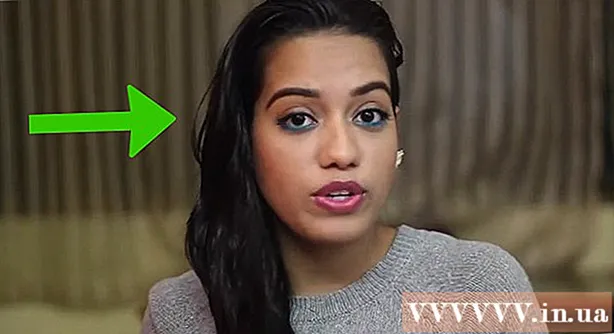Автор:
Peter Berry
Жаратылган Күнү:
15 Июль 2021
Жаңыртуу Күнү:
1 Июль 2024

Мазмун
WikiHow бүгүн сизге Android түзмөгүндөгү бардык дайындарды кантип тазалоо жана баштапкы абалга келтирүү боюнча көрсөтмө берет. Форматтоо бардык файлдарды, анын ичинде сүрөттөрүңүздү, документтериңизди жана видеолоруңузду тазалап салат, андыктан алгач камдык көчүрмөсүн жасоону сунуштайбыз.
Кадамдар
3-ыкманын 1-ыкмасы: Түзмөктөгү маалыматтардын жана тасмалардын / сүрөттөрдүн камдык көчүрмөсүн сактаңыз
Сүрөт баскычын чыкылдатыңыз ⋮⋮⋮ тиркемелер башкаруучусун ачуу үчүн.

Ылдый жылдырып, таптаңыз Сүрөттөр (Сүрөт) көп түстүү дөңгөлөктүн белгиси менен.
Сүрөт баскычын чыкылдатыңыз ≡ экрандын жогорку сол бурчунда.

Орнотуу параметрин чыкылдатыңыз Орнотуулар менюнун ортосунда.
Аракетти чыкылдатыңыз Камдык көчүрмө жана шайкештештирүү (Камдык көчүрмө жана шайкештештирүү) менюнун жогору жагында.

"Камдык көчүрмө & шайкештештирүү" баскычын "Күйгүзүү" абалына серпип коюңуз. Слайдер көк түскө айланат.
Башкы бет баскычын чыкылдатыңыз.
Түзмөгүңүздүн Жөндөөлөрүн ачыңыз. Колдонмолордо адатта тиштүү сөлөкөт (⚙️) же көптөгөн слайдерлер камтылган алкак болот.
Ылдый жылдырып, таптаңыз Эсептер (Аккаунт) менюдагы "Жеке" бөлүмүндө.
Нерсени чыкылдатыңыз Гугл. Эсептердин тизмеси алфавиттик тартипте келтирилген.
Слайдерди "Күйгүзүү" абалына жылдырыңыз. Камдык көчүрмө сакталган маалыматтын жанындагы баскычтарды "On" абалына жылдырыңыз. Коммутатор көк түскө айланат.
- Күйгүзүү Айдоо сүрөттөрдү синхрондоштуруу.
Сүзүп баскан баскычтардын жанындагы 🔄 баскычын "On" абалына басыңыз. Ыкчам синхрондоштурууну баштоо үчүн менюдагы баскычтарды бир-бир чыкылдатыңыз.
- Кайра форматталган түзмөктө Google каттоо эсебиңизге киргенде, мурун орнотулган колдонмону кайра жүктөп алсаңыз болот.
- Түзмөктөгү жөндөөлөрдүн камдык көчүрмөсүн сактоо жөнүндө кененирээк маалымат алыңыз.
- Файлдарды түзмөгүңүздөн компьютерге өткөрүп берүү жөнүндө кененирээк маалымат алуу үчүн ушул колдонмодон караңыз.
3-ыкманын 2-ыкмасы: Иштеп жаткан шайманды форматтаңыз
Түзмөгүңүздүн Жөндөөлөрүн ачыңыз. Колдонмолордо адатта тиштүү сөлөкөт (⚙️) же көптөгөн слайдерлер камтылган алкак болот.
Ылдый жылдырып, опцияны таптаңыз Камдык көчүрмө жана баштапкы абалга келтирүү (Камдык көчүрмө жана баштапкы абалга келтирүү) менюдагы "Жеке" бөлүмүндө.
Аракетти чыкылдатыңыз Фабрика дайындарын баштапкы абалга келтирүү (Фабрика режимин баштапкы абалга келтирүү) менюнун төмөн жагында.
Чыкылдатуу Телефонду баштапкы абалга келтирүү (Телефонду баштапкы абалга келтирүү). Бул процесс аяктагандан кийин, телефонуңуз жаңы эле жөнөтүлүп келгендиктен, ал кайрадан форматталат.
- Орнотулган программа жана Android жаңыртуулары да жоголот.
- Түзмөгүңүзгө колдонмолорду, медианы жана дайындарды кошуу үчүн телефонуңузду күйгүзүп, экрандын көрсөтмөлөрүн аткарыңыз.
3-ыкманын 3-ыкмасы: өчүрүлгөн шайманды форматтаңыз
Калыбына келтирүү режиминде телефонду жүктөө. Эгер Android түзмөгүңүз кадимкидей жүктөлө албаса, калыбына келтирүү жүктөө менюсунан баштапкы абалга келтире аласыз. Сураныч, электр кубаты өчүрүлүп турганда, тиешелүү баскычты басып (телефонуңуздун моделине жараша) басып туруңуз.
- Nexus түзмөктөрү үчүн - үнүн көтөрүү, үнүн басуу жана өчүрүү баскычтары
- Samsung шаймандары үчүн - үнүн көтөрүү баскычы, Үй ачкычы жана кубат баскычы
- Moto X түзмөктөрү үчүн - үнүн баскыч баскычы, Үй баскычы жана кубат баскычы
- Башка түзмөктөрдө, адатта, үнүн басуу жана өчүрүү баскычтары болот, ал эми физикалык интерфейси бар телефондордо күйгүзүүчү жана үй баскычтары колдонулат, анткени аппараттардын кубаттуулугу жана үнүн баскычтары физикалык Home баскычына ээ. заводдун сыноо режимин баштайт.
Тапшырмага өтүңүз Дайындарды / фабриканы баштапкы абалга келтирүүнү аарчыңыз (Дайындарды тазалоо / баштапкы абалга келтирүү). Параметрлер панелинде чабыттоо үчүн үн / өйдө / ылдый баскычтарын колдонуңуз.
Тапшырманы тандоо үчүн кубат баскычын басыңыз.
Жылдыруу Ооба тандоону ырастоо үчүн.
Кубат баскычын басыңыз. Форматтоо башталат жана Android түзмөгүн фабрика жөндөөлөрүнө келтирүү. жарнама